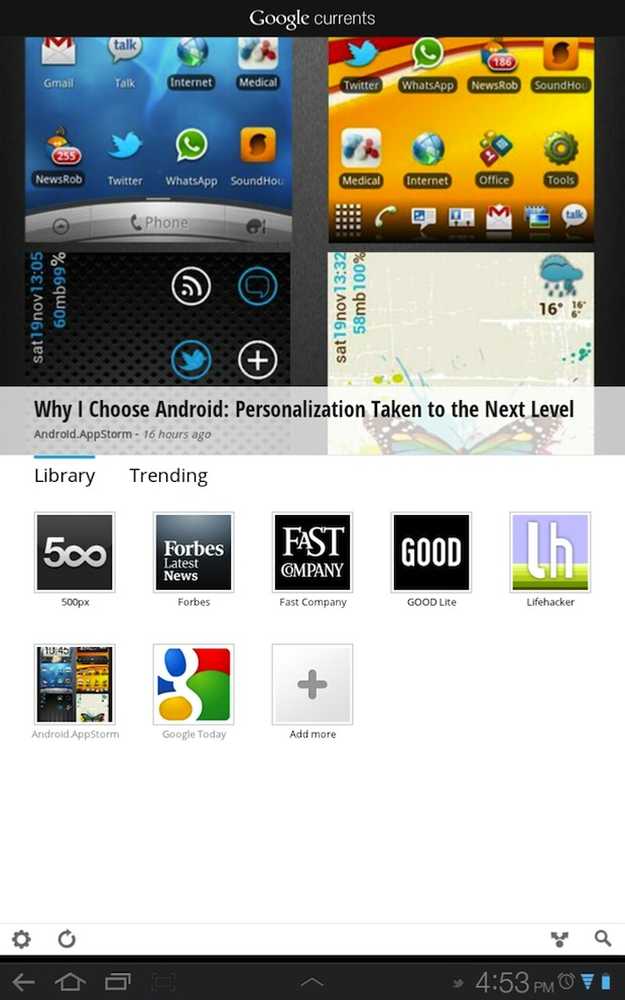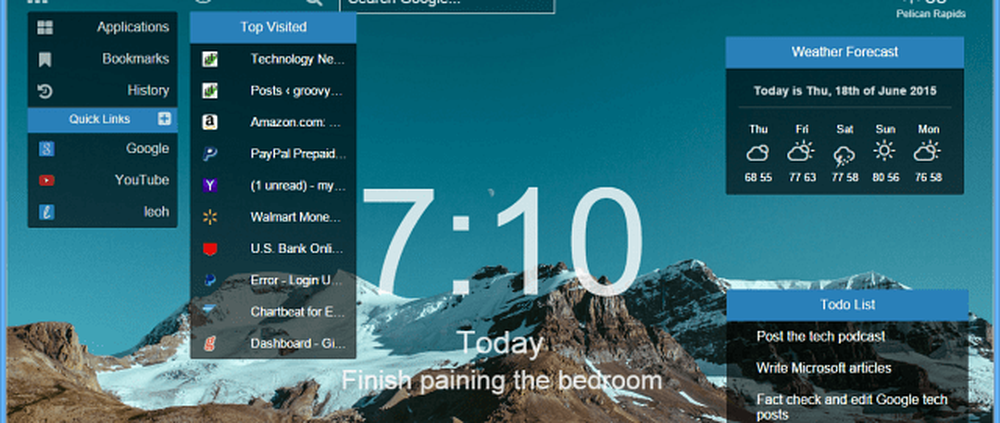Der Task-Manager von Google Chrome hilft bei der Suche nach Ressourcenerweiterungen

Windows-Benutzer kennen den Task-Manager, mit dem Sie überwachen können, welche Tasks und Programme Systemressourcen beanspruchen. Aber wussten Sie, dass es einen Task-Manager speziell in Google Chrome gibt??
Google Chrome Task Manager
Um es zu finden, gehe zu Einstellungen> Extras> Task-Manager. Wenn Sie lieber eine Tastenkombination verwenden, drücken Sie Umschalt + Esc.
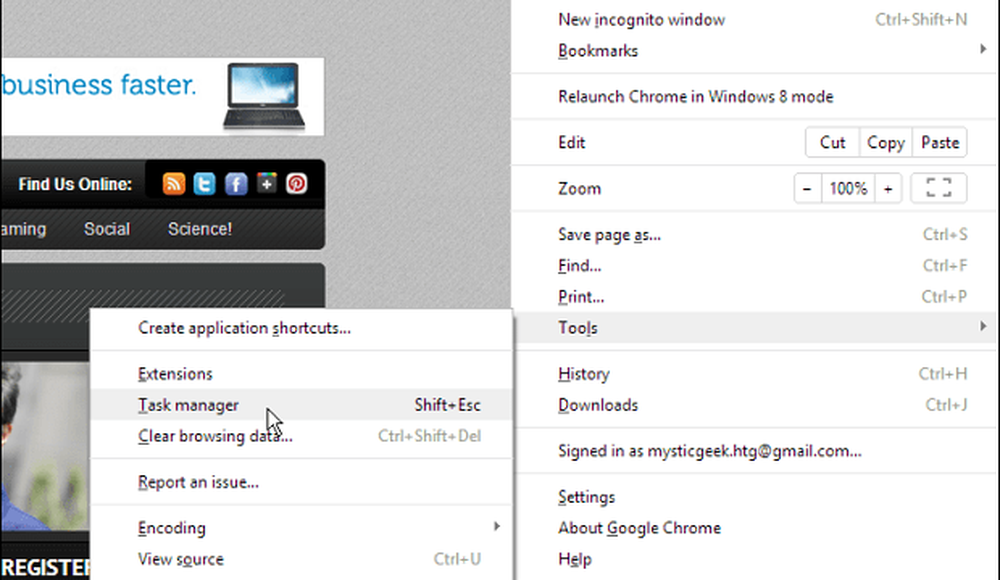
Der Google Task Manager wird gestartet. Hier können Sie überwachen, wie viel Speicher Ihres Systems, CPU-Zyklen und mehr von Registerkarten, Apps und Erweiterungen verwendet werden. Markieren Sie wie im Windows-Task-Manager einfach die Aufgabe, die Sie beenden möchten, und klicken Sie auf die Schaltfläche Prozess beenden. Mit dem Chrome-Task-Manager können Sie auch schnell sortieren, was zu viele Zyklen oder Speicher beansprucht.
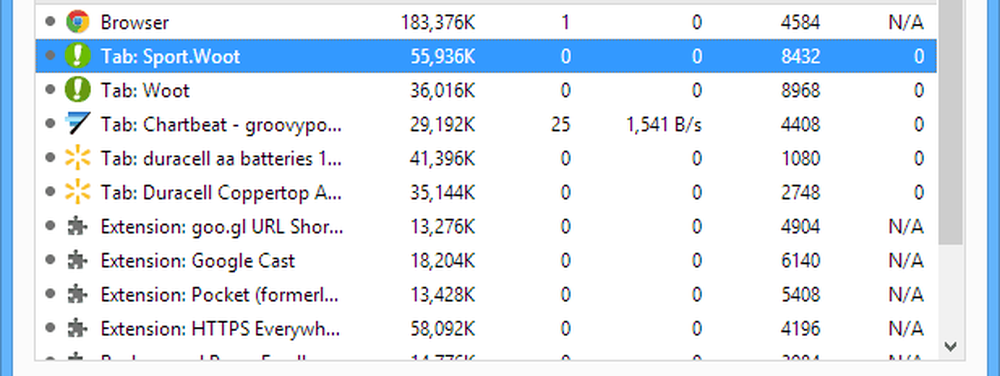
Wenn Sie weitere Kategorien hinzufügen möchten, um deren Statistiken anzuzeigen, klicken Sie mit der rechten Maustaste auf eine beliebige Stelle im Chrome Task-Manager. Überprüfen Sie dann die Gruppe, die bei der nächsten Ausführung aufgelistet werden soll.
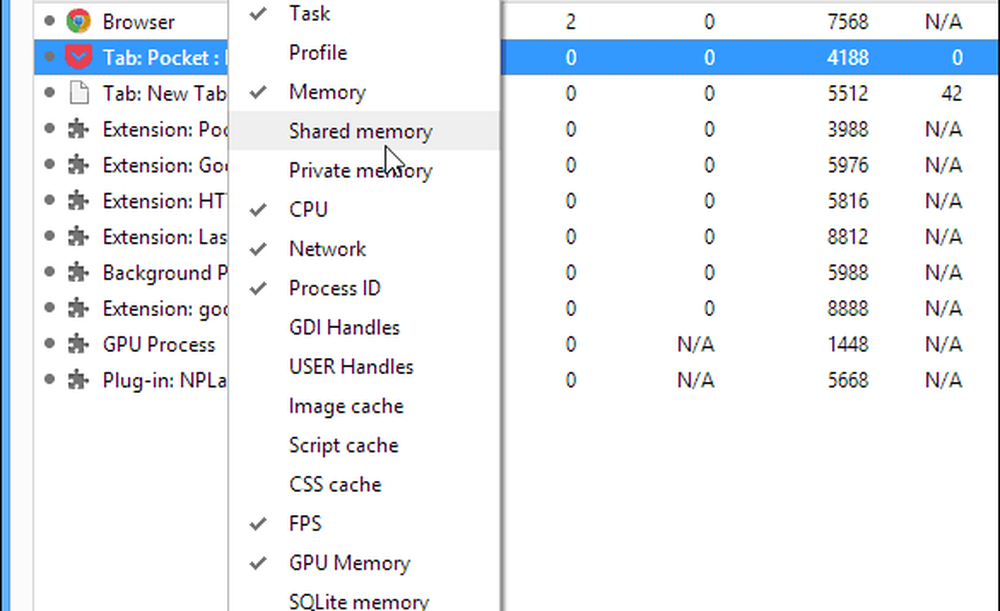
Mit diesem Tipp können Sie die Erweiterungen auswählen, die zu viele Systemressourcen beanspruchen. Wenn Sie auf bestimmte Erweiterungen angewiesen sind, ohne die Sie nicht leben können, haben Sie möglicherweise keine Wahl und müssen sie laufen lassen. Wenn Sie einen findenhaben müssen" Wenn Sie die Erweiterung nutzen und zu viele Ressourcen verbrauchen, besuchen Sie den Chrome Web Store und sehen Sie, ob es etwas gibt, das verwandt ist und Systemressourcen einspart.
Wie ist es mit Ihnen? Haben Sie Leistungsverbesserungen durch Deaktivieren von Erweiterungen festgestellt, die viele Ressourcen beanspruchen, oder haben Sie Alternativen für die Arbeitsspeichererweiterung gefunden? Hinterlassen Sie uns einen Kommentar und erzählen Sie uns davon.